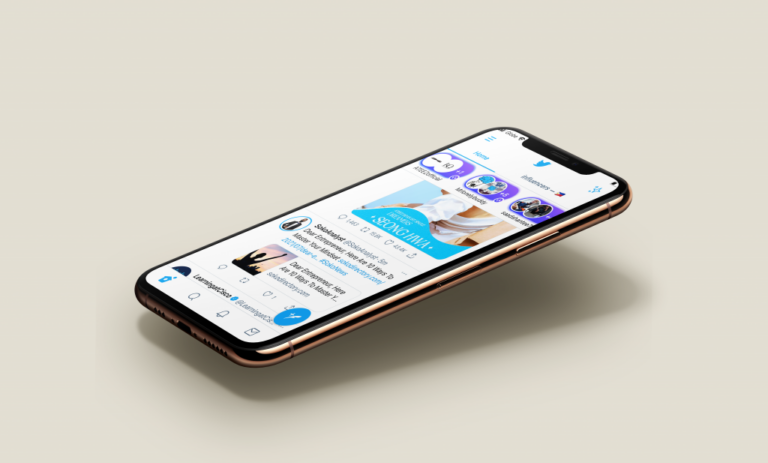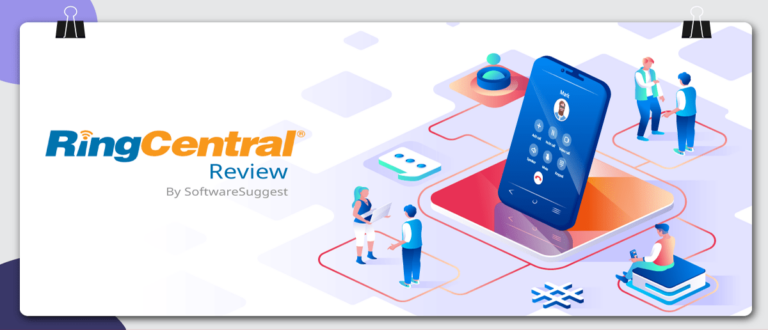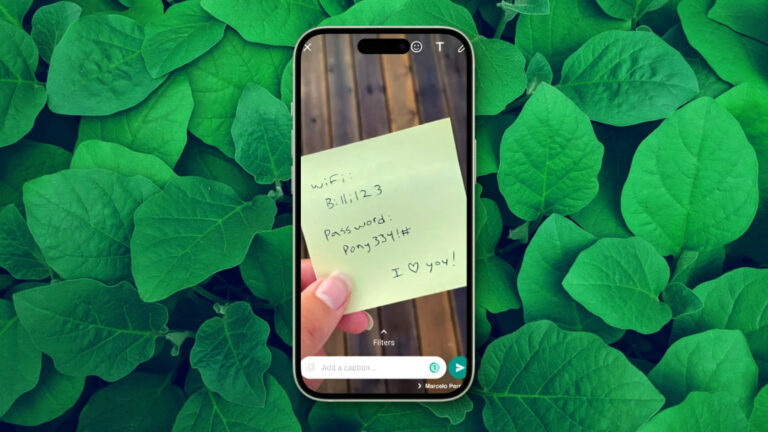Как да предавате поточно Xbox One към компютър
Преди да преминем към стъпките, първо трябва да изясним нещо. Поточното предаване може да се отнася до две неща;

Обикновено, когато човек говори за стрийминг, той има предвид стрийминг на кадри от него, докато играе видео игра към платформа като YouTube, Twitch или Facebook. През повечето време това изисква карта за заснемане в случай на конзола или NVIDIA ShadowPlay на компютър.
Программы для Windows, мобильные приложения, игры - ВСЁ БЕСПЛАТНО, в нашем закрытом телеграмм канале - Подписывайтесь:)
За нашето ръководство ще говорим за второто, по-рядко срещано определение. Това включва изпращане на играта от вашия Xbox One към компютъра. Вие ефективно използвате вашия компютър, за да играете игри на Xbox One чрез връзка към същата мрежа.
Не е необходимо да свързвате физически двете устройства, но връзката към една и съща мрежа е от решаващо значение. Тъй като вашият компютър се превръща в отдалечен дисплей, винаги има известно забавяне, но това все още е надежден начин да играете вашите Xbox One игри на вашия компютър.
Подгответе вашия Xbox за поточно предаване
Преди да можете да предавате любимите си игри от Xbox One на компютър, ще трябва да подготвите първото. Не е трудно и процесът отнема само няколко минути. След тези стъпки ще можете да се наслаждавате на игри на вашия компютър.
Ето предварителните стъпки, преди да можете да предавате своите Xbox One игри на компютър:
- Включете своя Xbox One.
- Натиснете бутона Xbox.

- Отидете на „Профил и система“, което е представено от вашата икона.

- Намерете настройките.

- В менюто с настройки изберете „Устройства и поточно предаване“.
- Намерете „Връзки на устройства“.

- Накрая изберете „Разрешаване на поточно предаване на игри към други устройства“.
С тези стъпки вашият Xbox One е готов да използва вашия компютър като отдалечен дисплей. Това е мястото, където идва следващият набор от инструкции.
Свържете вашия компютър към Xbox One, за да позволите поточно предаване
Като премахнете настройките на Xbox One, можете да се преместите на вашия компютър. Всички компютри с Windows 10 идват с приложението Xbox One Companion, както беше и преди Windows 10. Ако по някакъв начин го нямате, можете да го получите от магазина на Microsoft тук.
За да настроите компютъра си да приема потоци от Xbox One, изпълнете следните стъпки:
- От лентата за търсене намерете приложението Xbox One Companion.
- Изберете и стартирайте приложението.

- От лявата страна, от иконата, която изглежда като малък Xbox One, изберете „Връзка“.

- Намерете името на вашия Xbox.

- Изберете „Свързване“.

- След като направите това, вашето приложение Xbox One Companion ще се свърже с вашата конзола, докато е активно.
Ако имате проблеми с намирането на името на вашата конзола, ето как да го намерите.
- Натиснете бутона Xbox.

- Отидете на „Профил и система“, което е представено от вашата икона.

- Намерете настройките.

- Изберете „Система“.

- Ще намерите името на вашата конзола в „Информация за конзолата“.

Друг начин за свързване на двете устройства е да използвате IP адреса на Xbox. Обикновено няма да използвате този метод, но ако нищо друго не работи, може просто да ви позволи да свържете вашия компютър с вашия Xbox One.
- Натиснете бутона Xbox.

- Отидете на „Профил и система“, което е представено от вашата икона.

- Намерете настройките.

- Изберете „Общи“.

- Отидете на мрежовите настройки.

- Накрая изберете „Разширени настройки“.
Предавайте поточно Xbox One игри на вашия компютър
След като направите всичко по-горе, вие сте готови да играете игри. Ако все още не сте стартирали приложението Xbox One Companion, не забравяйте да го направите. Без него няма да можете да предавате игрите на вашия компютър.
- Стартирайте приложението Xbox One Companion на вашия компютър.
- Отидете в зоната за свързване.

- Щракнете върху „Поток“, за да покажете началния екран на Xbox One.

- Сега можете да изберете игра, която да играете на вашия компютър.
След като приключите с играта, трябва да натиснете Esc, за да спрете стрийминг. Като алтернатива можете да използвате мишката и да щракнете върху бутон, за да направите това. Има и други опции, като например включване на микрофона и информация за честотната лента, до която можете да получите достъп, като преместите мишката и изберете екраните.
Допълнителни ЧЗВ
Как да коригирам забавяне при поточно предаване от моя Xbox към моя компютър?
Забавянето е лошо за всички, а геймърите са горчиви врагове на забавянето на интернет. Това обърква прицелването, кара хората да падат на гибел и дори принуждава играчите да прекъснат връзката, което може да им спечели временна забрана за определени игри.
За да коригирате забавянето, имате няколко опции, като например:
• Изключете други приложения и изтегляния, докато играете
Приложения като YouTube, Netflix и Twitch сериозно влияят на производителността на интернет, тъй като заемат много честотна лента. Ако искате гладка връзка, ви препоръчваме да стартирате само играта и всички други основни приложения
• Надстройте или добавете друг рутер
Рутерите се претоварват, поради което по-силен модел или добавянето на друг в дома може да помогне за намаляване на забавянето. Рутерите трябва да обработват заявки и твърде много от тях води до забавяне.
• Проверете дали има зловреден софтуер
Понякога компютърът ви може да има злонамерен софтуер, който забавя нещата. Windows Defender или антивирусен софтуер може лесно да го изкорени и изтрие. Това обикновено помага за скоростта на мрежата.
• Рестартирайте вашия рутер
Понякога всичко, от което се нуждаете, е да рестартирате рутера. Опресняването на връзката често помага за премахване на забавянето и подобряване на латентността.
Мога ли да предавам поточно към моя телефон или таблет?
Можете да предавате поточно Xbox One на вашите мобилни устройства. Всичко, което трябва да направите, е да инсталирате Xbox Remote Play на вашия телефон или таблет. Като алтернатива, ако имате мобилно устройство с Windows 10, можете просто да инсталирате приложението Xbox One Companion. И двата метода ви позволяват да играете игри на вашето мобилно устройство през интернет.
По същия начин трябва да сте свързани към същата мрежа, в противен случай приложенията няма да работят.
Можете да вземете телевизора, аз ще използвам компютъра си
След като вече знаете как да предавате поточно игри от Xbox One на вашия компютър, не е нужно да гледате големия телевизор, докато другите гледат филми. Вашият компютър за игри или дори мобилни устройства могат да поддържат поточно предаване. Може да не е идеално, но работи много добре с добра интернет връзка.
Срещали ли сте някакви странни грешки, когато стриймвате по този начин? Кои са любимите ви заглавия за Xbox One? Уведомете ни в секцията за коментари по-долу.
Программы для Windows, мобильные приложения, игры - ВСЁ БЕСПЛАТНО, в нашем закрытом телеграмм канале - Подписывайтесь:)